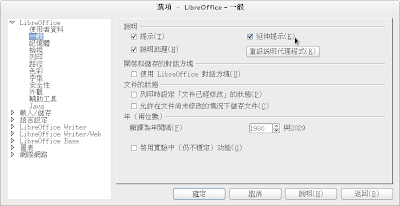在 Windows 上安裝 LibreOffice
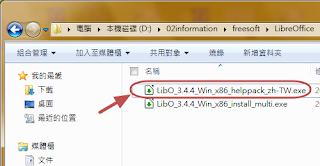
下載網址: LibreOffice正體中文站下載區 下載LibO_3.4.4_Win_x86_install_multi.exe及LibO_3.4.4_Win_x86_helppack_zh-TW.exe(zh-TW - 中文 (正體))兩個檔案 安裝需求: Windows 2000、XP、Vista 或 Windows 7 Pentium 相容電腦 (Pentium III, Athlon 以上,建議採用較新的處理器) 256 Mb RAM (建議 512 Mb RAM) 有 1.5Gb 的可用硬碟空間 解析度 1024x768 (建議採用更高的解析度),至少 256 色 安裝步驟: 一、安裝LiBreOffice(多國語言版) 二、安裝zh-TW - 中文 (正體)(說明中文化檔案) 三、開啟LiBreOffice並使用 一、安裝LibreOffice (多國語言版) 1.在下載的資料夾中選取LibO_3.4.4_Win_x86_install_multi.exe,並快點兩下 2.點選[下一步] 3. 點選[解壓縮] 4.檔案正在解壓縮中 5.準備安裝 6.安裝Microsoft Visual C++2008(解壓縮後自動安裝) 7.接下來要安裝LibreOffice3.4,請點選[下一步] 8.輸入使用者名稱及組織,並點選[下一步] 9.點選一般(預設),並點選[下一步] 10.點選在桌面上建立啟動連結(預設),並點選[安裝] 11.正在安裝中 12.按下[完成] 二、安裝zh-TW - 中文 (正體)(說明中文化檔案) 1.選取LibO_3.4.4_Win_x86_helppack_zh-TW.exe,並快點兩下 2.點選[下一步] 3. 點選[解壓縮] 4.檔案正在解壓縮中 5.點選[下一步] 6.點選修改(預設),並點選[下一步] ' 7.點選[下一步] 8.點選[下一步] (若需要讓LibreOffice軟體開啟微...